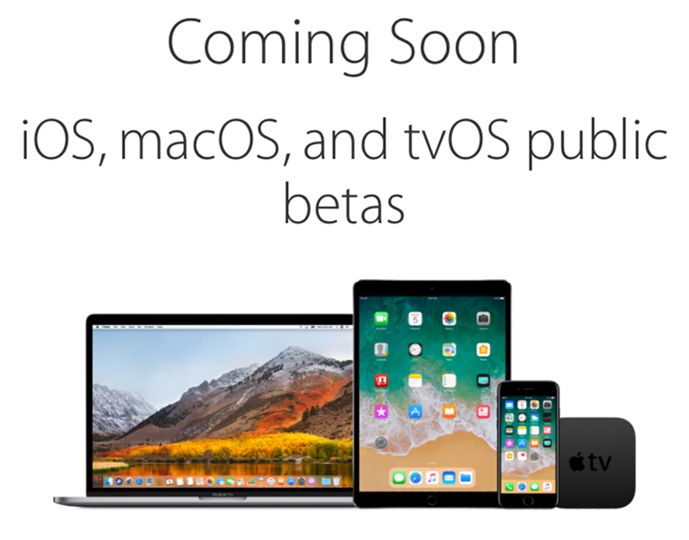Содержание
Как установить публичную бета-версию iOS 11 на iPhone и iPad
- 2019
Первый предварительный обзор iOS 11 был выпущен несколько недель назад на WWDC 2017, и теперь у нас есть публичная бета-версия. В iOS 11 Apple представила множество новых функций, которые требовало сообщество, таких как настраиваемый Центр управления, обновленный App Store, новый диспетчер файлов, запись собственного экрана и многое другое. Ранее Apple уже выпустила бета-версию для устройств iOS, но, к сожалению, она была доступна только для учетных записей разработчиков. Хорошая новость заключается в том, что общедоступная бета-версия была доступна для всех, что дает iOS 11 для всех. Итак, мы предлагаем вам руководство по установке публичной бета-версии iOS 11 на ваш iPhone или iPad:
Устройства, совместимые с публичной бета-версией iOS 11
Вот устройства Apple, совместимые с iOS 11:
- iPhone 7, 7 Plus, 6s, 6s Plus, SE, 6, 6 Plus, 5s
- iPad Pro 10, 5 дюйма, iPad Pro 12, 9 дюйма 2-го поколения, iPad 9, 7 дюйма, iPad mini 4, iPad Air 2, iPad mini 3, iPad Pro 9, 7 дюйма, iPad Pro 12, 9 дюйма, iPad Air, iPad mini 2
- iPod Touch 6-го поколения
Подготовка вашего устройства
Как всегда, бета-сборки поставляются с тегом «довольно тестируемый фрагмент кода» и могут быть недостаточно стабильными, чтобы использоваться в качестве ежедневного драйвера. Перед изучением мира бета-версий рекомендуется сделать резервную копию вашего устройства.
Перед изучением мира бета-версий рекомендуется сделать резервную копию вашего устройства.
Чтобы сделать резервную копию вашего устройства iOS, подключите его к ПК / Mac и запустите iTunes. В опции резервного копирования выберите опцию, чтобы создать полную резервную копию на вашем компьютере и зашифровать ее.
Зарегистрируйте свое устройство iOS для iOS 11 Beta
1. С вашего устройства iOS перейдите на beta.apple.com/profile . Здесь войдите, используя свой Apple ID.
2. Затем нажмите на кнопку с надписью «Загрузить профиль» .
3. После этого следуйте инструкциям на экране, чтобы установить профиль . После этого просто перезагрузите устройство, чтобы применить изменения.
Обновите ваше устройство до публичной бета-версии iOS 11
1. После установки профиля перейдите в « Настройки» и нажмите « Общие» .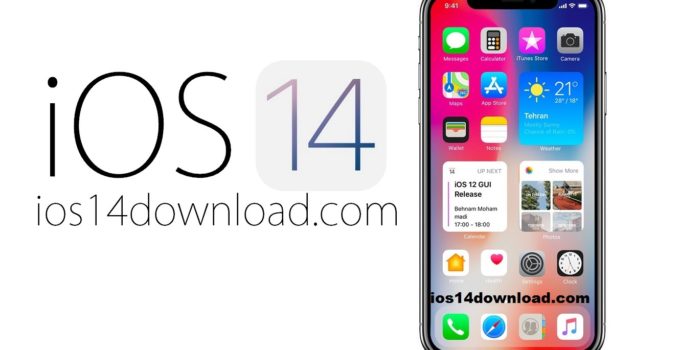 Оказавшись там, нажмите на опцию обновления программного обеспечения .
Оказавшись там, нажмите на опцию обновления программного обеспечения .
2. Теперь устройство проверит наличие обновлений . Ваше устройство теперь будет отображать доступное обновление iOS 11 Public Beta ; скачать и установить его.
Примечание. Устройство iOS может перезагружаться несколько раз во время установки, но не беспокойтесь, это нормальная процедура.
3. И это в значительной степени так. Как только ваше устройство загрузится, ваше устройство будет обновлено до последней версии iOS 11 Public Beta 1.
Готовы попробовать публичную бета-версию iOS 11 на своем iPhone или iPad?
Общедоступная бета-версия iOS 11 поставляется с множеством функций, таких как обновленный Центр управления, улучшенные уведомления, улучшенная версия Siri и встроенная запись экрана, а также другие функции. Ранее я пробовал бета-версию для разработчиков на своем iPhone 6s, а также на iPhone 7, и теперь, после использования Public Beta 1, я могу заверить вас, что это выглядит намного стабильнее. Тем не менее, это, в конце концов, бета-сборка, так что поверьте здесь на слово «стабильность». Если вы продолжите этот процесс, обязательно поделитесь с нами своим мнением и опытом новой iOS 11 в разделе комментариев ниже.
Тем не менее, это, в конце концов, бета-сборка, так что поверьте здесь на слово «стабильность». Если вы продолжите этот процесс, обязательно поделитесь с нами своим мнением и опытом новой iOS 11 в разделе комментариев ниже.
iOS 16 beta 6 вышла — всё хорошо!
Что нового и как себя ведёт.
6-я бета-версия прошивки iOS 16 вышла 15 августа 2022. Номер сборки — 20A5349b. Прошивка предназначена для разработчиков и не рекомендована для установки на Айфоны обычных пользователей. Одновременно с iOS 16 beta 6 вышла публичная бета-версия iOS 16 public beta 4, которую могут установить все владельцы Айфонов (начиная от iPhone 8 и выше).
В целом в этой прошивке всё хорошо и стабильно. Связь работает отменно, мобильный интернет тоже. Все приложения, предназначенные для прошивки iOS 15 запускаются и работают на iOS 16 beta 6. Все, включая приложения российских банков, попавших под санкции. Прошивка не тормозит, батарея быстро не разряжается как у первых бета-версий iOS 16.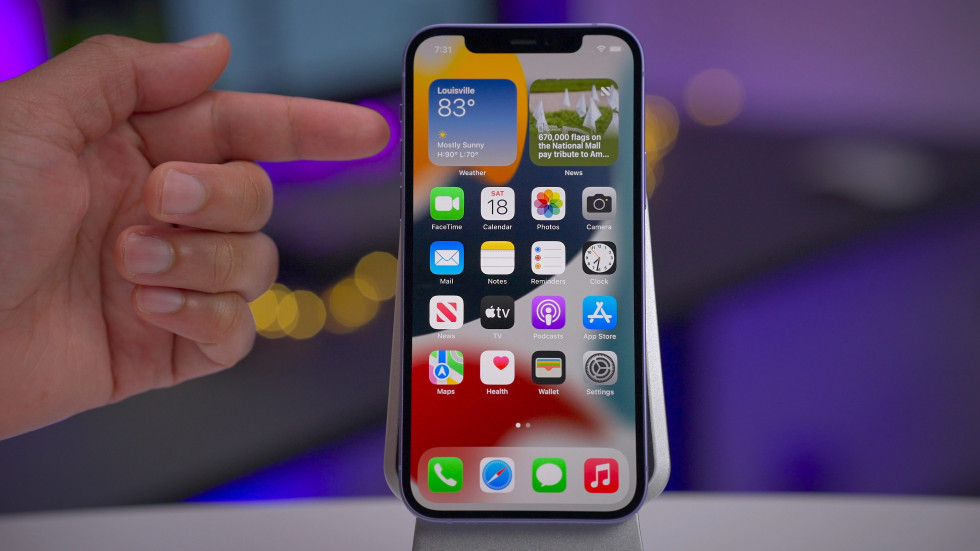
- Убрали отображения заряда аккумулятора Айфона в «режиме энергосбережения», если в настройках Айфона отключен «заряд в процентах».
- Исправили шторку в горизонтальном положении Айфона.
- Исправили кучу более мелких ошибок.
- Повысили стабильность работы Айфона.
Отображение на экране Айфона заряда в процентах доступно только на iPhone X, iPhone XS, iPhone XS Max, iPhone 12, iPhone 12 Pro, iPhone 12 Pro Max, iPhone 13, iPhone 13 Pro и iPhone 13 Pro Max. Не работает на iPhone 11, iPhone XR, iPhone 12 mini и iPhone 13 mini. В целом же iOS 16 совместима с iPhone 8 и более старшими моделями, включая iPhone SE 2 и 3 поколений.
Функция появилась начиная с iOS 16 beta 5 и нашей редакции на совсем понравилась.
Дело в том, что визуально по размеру иконки аккумулятора на Айфоне было видно «на глаз» какой примерно процент ёмкости батареи остался на Айфоне. Это было видно издалека, не поднося и не рассматривая число процентов на иконке аккумуляторной батареи. Привычка эта у многих осталась. Например, в нашей редакции у большинства. Но при включенной функции «заряд в процентах» иконка батареи на дисплее Айфона отображается всегда «полной», меняется только число в процентах. И это вносит неразбериху. Apple ранее всегда славилась четкостью и интуитивностью интерфейса iOS. Визуально полная батарейка на дисплее Айфона никак не вписывается в понятие интуитивного интерфейса и вводит в заблуждение.
Привычка эта у многих осталась. Например, в нашей редакции у большинства. Но при включенной функции «заряд в процентах» иконка батареи на дисплее Айфона отображается всегда «полной», меняется только число в процентах. И это вносит неразбериху. Apple ранее всегда славилась четкостью и интуитивностью интерфейса iOS. Визуально полная батарейка на дисплее Айфона никак не вписывается в понятие интуитивного интерфейса и вводит в заблуждение.
Наши отзывы о прошивке iOS 16 beta 6: прошивка стабильная и качественная, невооруженным глазом ошибки не видны. Наверняка какие-то баги еще остались, но простому владельцу iPhone они незаметны и в большинстве приложений не проявляются. Нам не удалось найти хоть какой-то повод для придирки к iOS 16 beta 6. Это радует тк приближается официальный релиз iOS 16 и на выходе прошивка должна быть совсем хороша!
Одновременно с iOS 16 beta 6 и iOS 16 public beta 4 вышли бета-версии прошивок для других устройств Apple:
- iPadOS 16 beta 6 (сборка 20A5349b)
- watchOS 9 beta 6 (сборка 20R5353a)
- tvOS 16 beta 6 (сборка 20J5366a)
- HomePod OS 16 beta 6 (сборка 20J5366a)
- Как оплачивать iCloud
- iOS 16 — обзор
- Карты App Store
- Айфон 14 Про
- Что нового в iPhone 14
✅ Подписывайтесь на нас в Telegram, ВКонтакте, и Яндекс. Дзен.
Дзен.
Apple выпускает бета-версию iOS 11 для разработчиков 6 (и общедоступную бета-версию 5) с новыми значками Maps и App Store
Зак Холл
– 14 августа 2017 г., 10:00 по тихоокеанскому времени.
@apollozac
[Обновление: общедоступная бета-версия также доступна для тестировщиков.]
Прошла неделя с момента последней бета-версии для разработчиков, и Apple только что выпустила шестую предварительную бета-версию для разработчиков. iOS 11 предлагает новые функции, такие как перетаскивание и переработанный интерфейс многозадачности для iPad, новый настраиваемый Центр управления и многое другое.
iOS 11 beta 6 в настоящее время доступна только для зарегистрированных разработчиков. Apple обычно хранит новые общедоступные бета-версии в течение нескольких дней для крупных обновлений.
Предыдущая бета-версия iOS 11 от Apple представила усовершенствования в Центре уведомлений, изменения в многозадачности на iPad, новые списки заполнителей ТВ-провайдеров и другие незначительные изменения.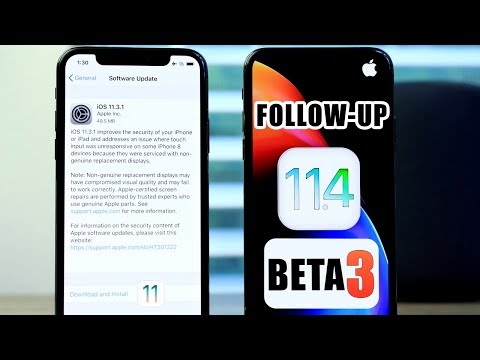 По мере того, как мы приближаемся к финальному релизу этой осенью, мы ожидаем дополнительных усовершенствований перед последними несколькими бета-версиями.
По мере того, как мы приближаемся к финальному релизу этой осенью, мы ожидаем дополнительных усовершенствований перед последними несколькими бета-версиями.
Чтобы получить исчерпывающий обзор всего нового в iOS 11, посмотрите наше практическое видео ниже:
Ниже мы сообщим обо всех изменениях, обнаруженных в последней бета-версии iOS 11.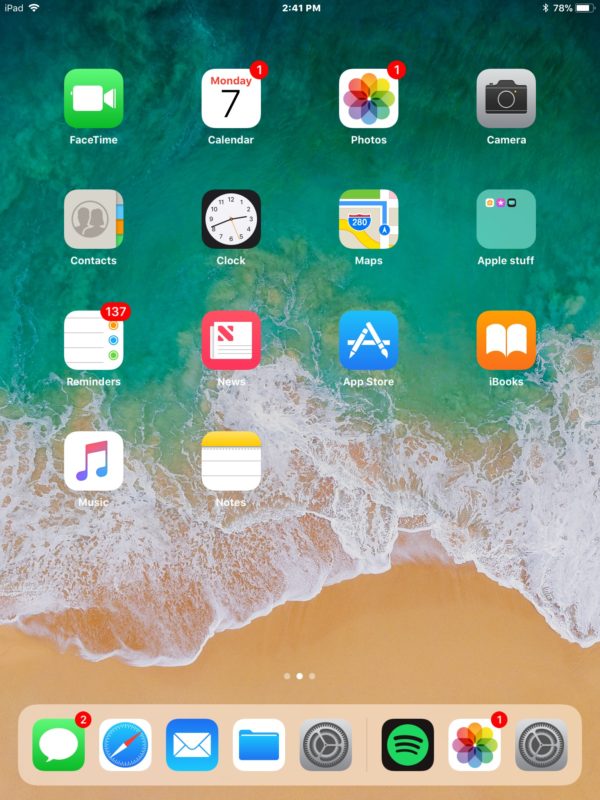
- Новые карты (Apple Park), App Store и фиксированные значки напоминаний
- Новая заставка для фотографий
- Шесть рыб Живые обои удалены
- Автояркость перемещена из раздела «Экран и яркость» в раздел «Адаптация дисплея» в специальных возможностях
- Цифры значков часов немного выделены жирным шрифтом
- Новая анимация AirPods
- Индикатор Now Playing AirPlay теперь горит синим во время использования
iOS 11 beta 6: Новая анимация AirPods при открытии чехла рядом с устройством. pic.twitter.com/x2lpD0zZX7
— Саиф Аслам (@msaifaslam) 14 августа 2017 г.
FTC: Мы используем автоматические партнерские ссылки для получения дохода. Еще.
Посетите 9to5Mac на YouTube, чтобы узнать больше новостей Apple:
Вы читаете 9to5Mac — экспертов, которые день за днем сообщают новости об Apple и окружающей ее экосистеме.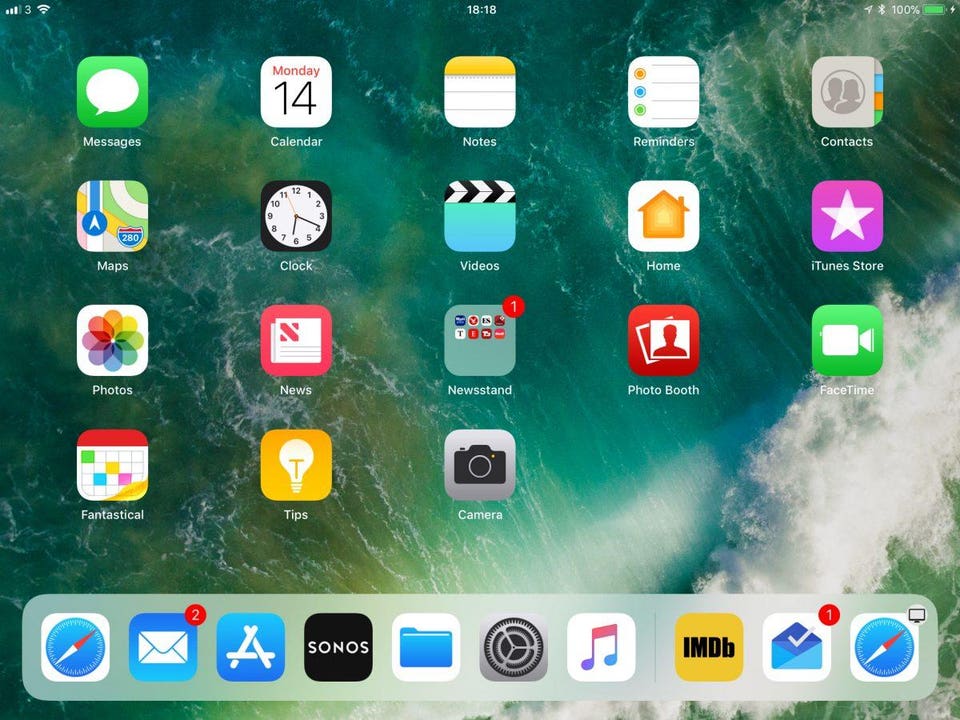 Обязательно посетите нашу домашнюю страницу, чтобы быть в курсе всех последних новостей, и подпишитесь на 9to5Mac в Twitter, Facebook и LinkedIn, чтобы оставаться в курсе событий. Не знаете, с чего начать? Ознакомьтесь с нашими эксклюзивными историями, обзорами, практическими рекомендациями и подпишитесь на наш канал YouTube
Обязательно посетите нашу домашнюю страницу, чтобы быть в курсе всех последних новостей, и подпишитесь на 9to5Mac в Twitter, Facebook и LinkedIn, чтобы оставаться в курсе событий. Не знаете, с чего начать? Ознакомьтесь с нашими эксклюзивными историями, обзорами, практическими рекомендациями и подпишитесь на наш канал YouTube
.
Зак Холл
@аполлозак
Зак освещает новости Apple, ведет подкаст 9to5Mac Happy Hour и создал SpaceExplored.com.
iOS 11.4 Public Beta 6 Update, особенности, как установить для Apple iPhone
Инновации
Следующее обновление программного обеспечения Apple почти готово.
Flickr / TheBetterDay
Майк Браун
iOS 11.4 почти готова. Следующее обновление программного обеспечения Apple для iPhone, iPad и iPod touch в настоящее время находится в стадии бета-тестирования, но общедоступная программа предоставила пользователям, не входящим в команду разработчиков, возможность взглянуть на то, над чем работает компания.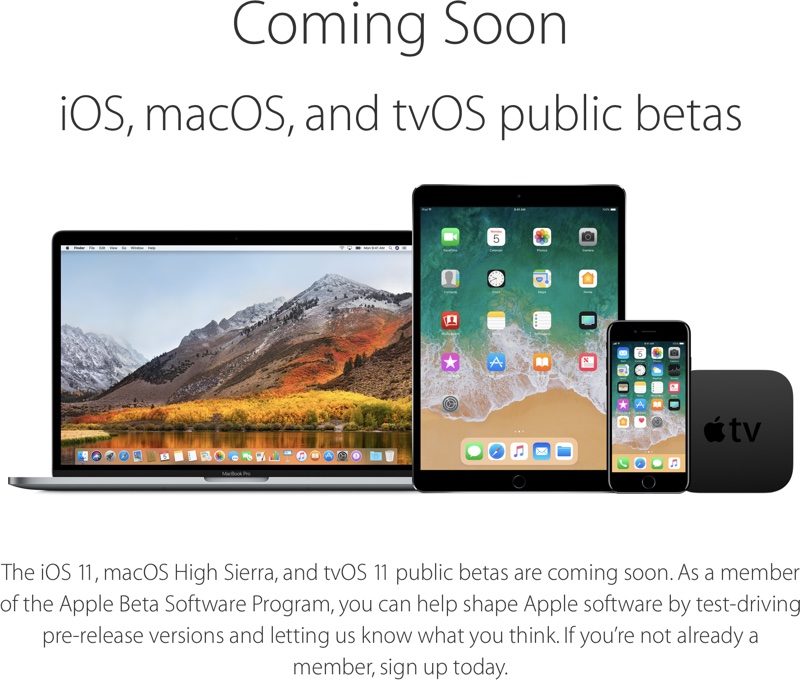
В четверг Apple выпустила шестую бета-версию как для своих разработчиков, так и для общедоступных программ бета-тестирования, всего через четыре дня после пятого бета-тестирования. В отличие от последней версии, которая весила более двух гигабайт, шестая бета-версия весит около 50 мегабайт, что предполагает небольшое количество изменений перед выпуском.
Почему iOS 11.4 находится в бета-версии?
Apple выпускала предварительные версии своей операционной системы iPhone с первых дней существования платформы, но только в последние годы компания расширила эти выпуски от утвержденных разработчиков до всех, кто хочет зарегистрироваться. Эти бета-версии полезны для разработчиков приложений, чтобы понять, почему их приложение может вести себя по-другому после обновления, что позволяет им подготовиться, выпустив исправления ошибок. Для широкой публики бета-версии — это возможность опробовать новые функции за счет возможной потери стабильности.
Обратите внимание, что бета-версии iOS не должны обеспечивать тот же уровень стабильности, что и полные версии. Ваш телефон может столкнуться с серьезными ошибками, и, участвуя в программе, предполагается, что пользователи будут сообщать об ошибках в Apple, используя фиолетовый значок «Обратная связь» на главном экране. Если вы ежедневно зависите от своего телефона и у вас нет срочной необходимости запускать битовое программное обеспечение, рекомендуется дождаться запуска финальной версии.
Ваш телефон может столкнуться с серьезными ошибками, и, участвуя в программе, предполагается, что пользователи будут сообщать об ошибках в Apple, используя фиолетовый значок «Обратная связь» на главном экране. Если вы ежедневно зависите от своего телефона и у вас нет срочной необходимости запускать битовое программное обеспечение, рекомендуется дождаться запуска финальной версии.
Имея это в виду, вот что вы получите, если скачаете.
Особенности iOS 11.4 и основные изменения
Обновление iOS 11, выпущенное прошлой осенью в качестве начальной версии для iPhone 8, 8 Plus и X, вполне может стать последним перед тем, как Apple представит iOS 12 на своей ежегодной Всемирной конференции разработчиков. 4 июня. Обновление вносит несколько небольших, но полезных изменений в операционную систему. К ним относятся:
- AirPlay 2 с уменьшенным вырезом для звука, поддержкой многокомнатных конфигураций с помощью HomeKit и поддержкой Siri.
- Сообщения в iCloud, что означает единый набор сообщений, синхронизируемых на всех устройствах, на которых выполнен вход.

- Сопряжение с HomePod для включения стереозвука, если у вас есть два интеллектуальных динамика за 349 долларов.
- Также ожидается поддержка календаря для HomePod, основанная на измененной графике в пользовательском интерфейсе бета-версии.
iOS 11.4 Public Beta 6: как загрузить
Перед загрузкой самое важное сделать резервную копию. Используйте iTunes для создания так называемой «архивной резервной копии»: подключите устройство к ПК или Mac, откройте iTunes и щелкните значок телефона. В разделе «Резервные копии» выберите «этот компьютер», затем «зашифровать резервную копию iPhone». Примените изменения. Затем перейдите на панель настроек iTunes, откройте «Устройства», затем щелкните правой кнопкой мыши самую последнюю резервную копию и выберите «архив». Сохраните его в безопасном месте.
Затем выполните следующие действия:
- Перейдите на бета-сайт Apple на своем устройстве и войдите в систему.
- Перейдите на вкладку iOS, прокрутите вниз и нажмите «Зарегистрировать устройство».